Das Erstellen von Kommentaren in Airtable ermöglicht eine effektive Kommunikation über Änderungen, Probleme und eine mühelose Zusammenarbeit mit anderen. Wenn Sie wissen möchten, wie Sie Aufzeichnungen und Anhänge direkt und indirekt kommentieren können, sind Sie auf der richtigen Seite gelandet.
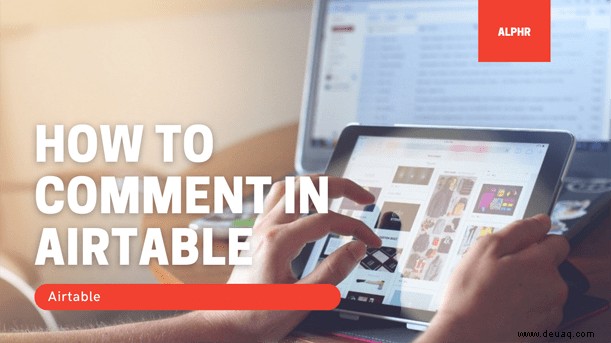
In diesem Artikel zeigen wir Ihnen, wie Sie über Desktop und Mobilgerät Kommentare zu Datensätzen hinzufügen, Anhänge kommentieren und Kommentarbenachrichtigungen zu allen Datensätzen erhalten, denen Sie folgen.
So kommentieren Sie Airtable
Zunächst einmal müssen Sie, um Kommentare abgeben zu können, ein Mitarbeiter auf einer Basis mit entweder Kommentator-, Editor- oder Erstellerberechtigungen sein. Führen Sie die folgenden Schritte aus, um einen Kommentar zu einer Konversation hinzuzufügen.
So hinterlassen Sie über das Airtable-Dashboard einen Kommentar zu einem Datensatz:
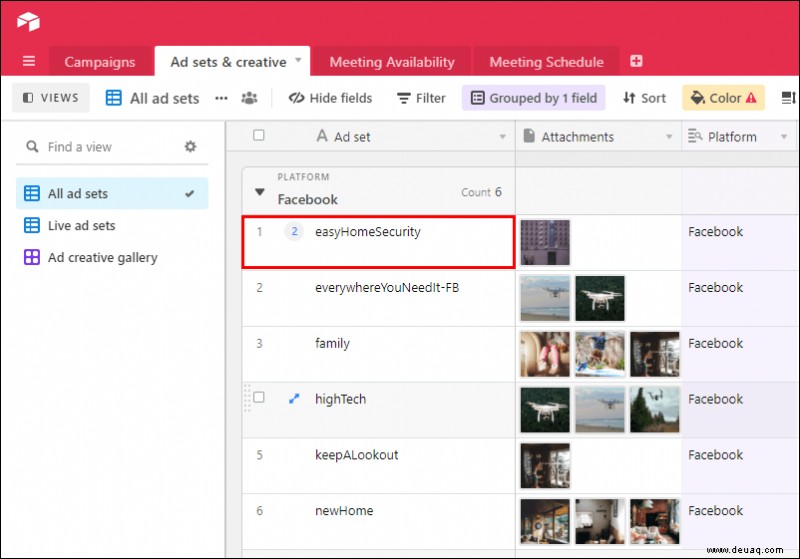
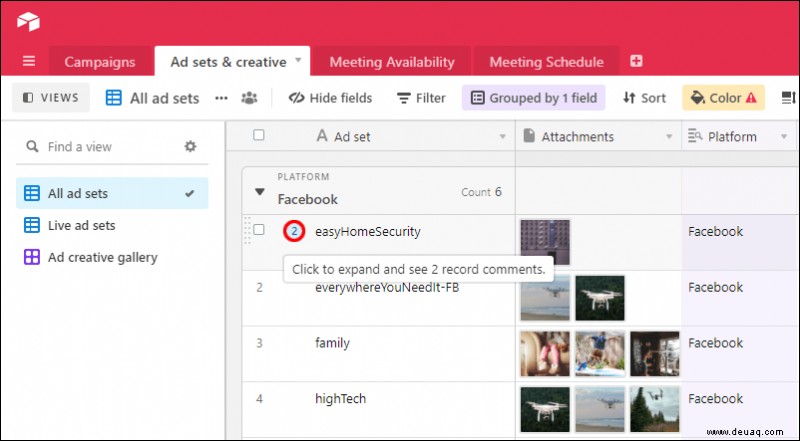
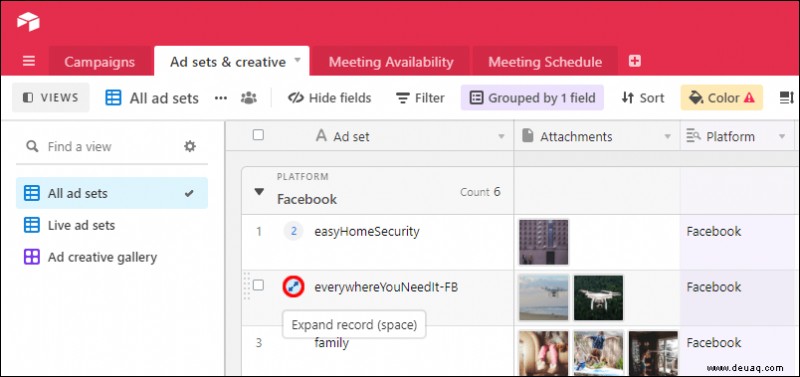
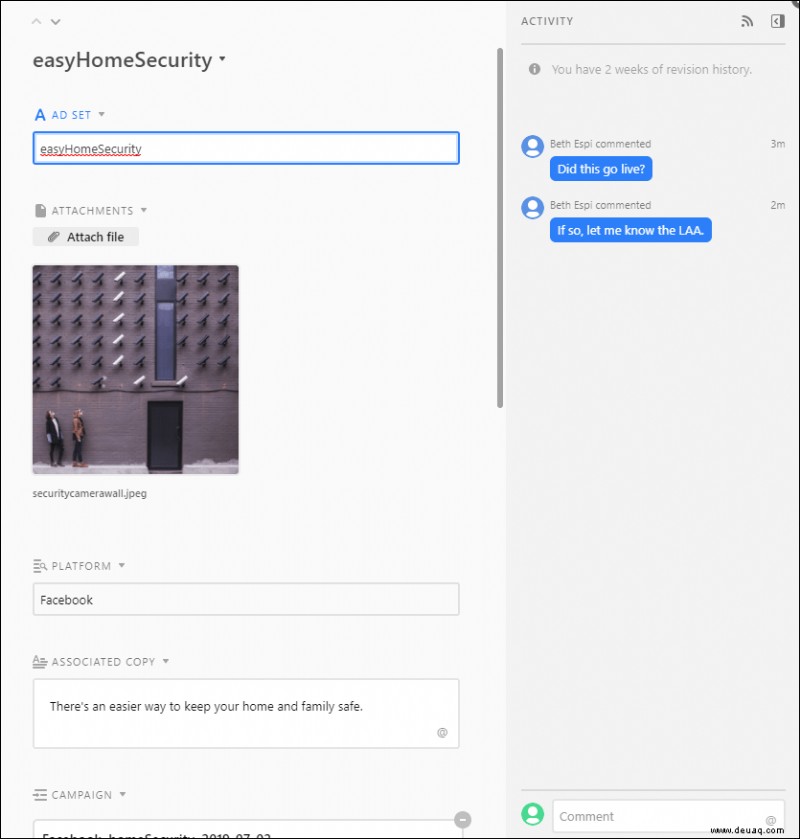
So fügen Sie einen direkten Kommentar hinzu:
Um Ihre Kollegen zu @erwähnen (benachrichtigen), wiederholen Sie die obigen Schritte und dann im Kommentarfeld:
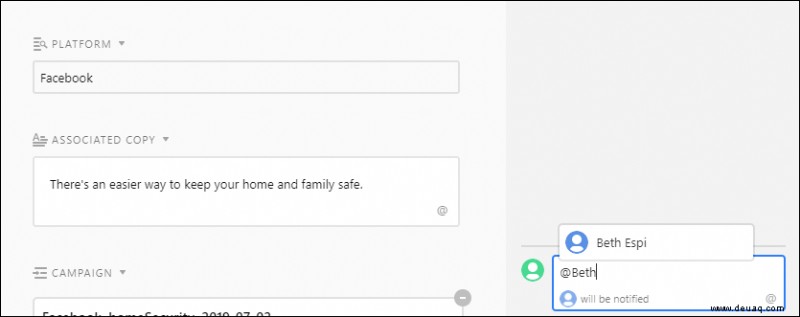
- Wählen Sie entweder das @-Symbol in der unteren rechten Ecke aus oder geben Sie es ein.
- Wählen Sie aus der angezeigten Liste die Person aus, an die Sie den Kommentar senden möchten.
- Geben Sie Ihre Nachricht ein und drücken Sie zum Senden die Eingabetaste.
Eine coole Sache bei der @Erwähnung ist, dass die Person nicht nur benachrichtigt wird, dass Sie sie markiert haben, sondern dass sie auch über alle anderen Kommentare Bescheid weiß, die Sie zu diesem Datensatz gemacht haben, auch ohne sie zu erwähnen.
So löschen oder bearbeiten Sie einen zuvor erstellten Kommentar:
Einen Datensatz mit Airtable for Mobile kommentieren
Derzeit ist diese Funktion nur über IOS verfügbar. Die Datensätze in der mobilen Ansicht sind Karten und sehen nicht wie Tabellenkalkulationseinträge aus, wie sie in der Desktop-Ansicht angezeigt werden. Um einen von ihnen zu kommentieren:
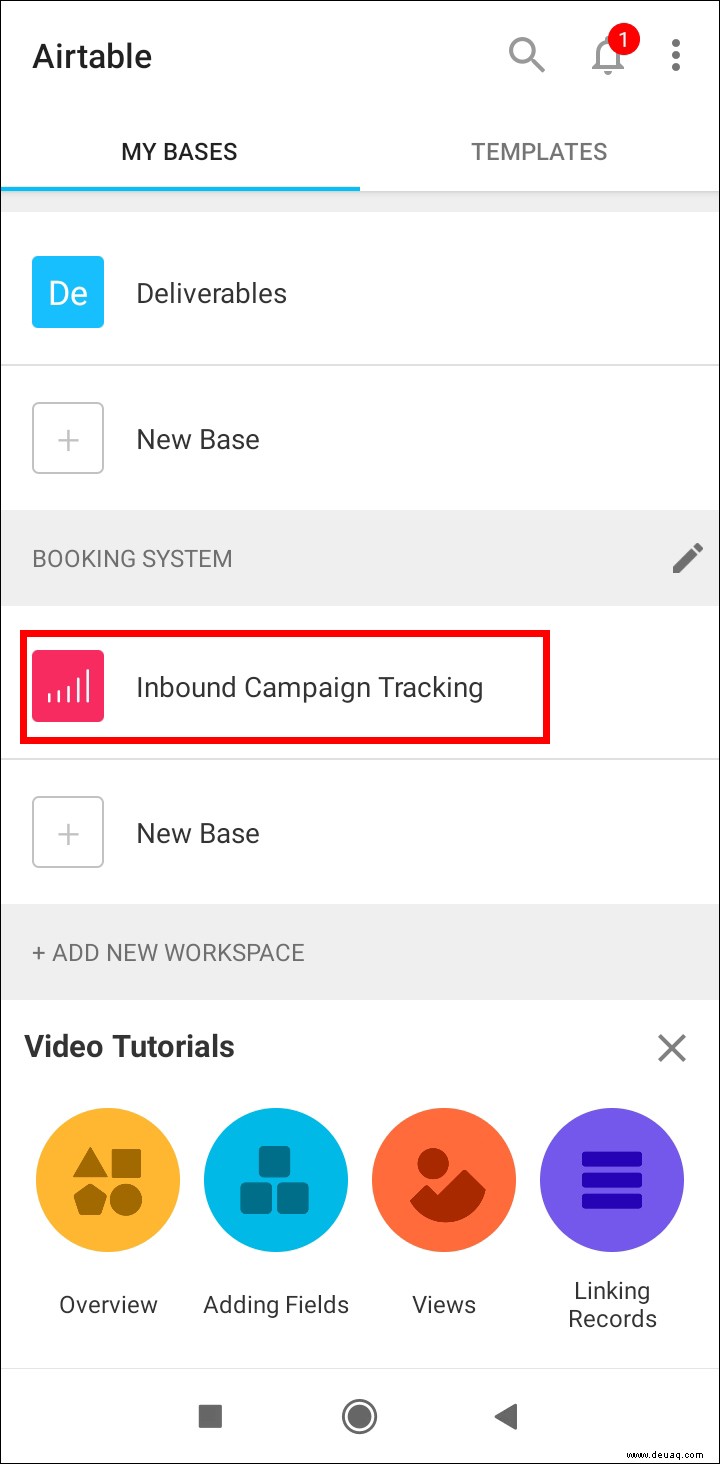
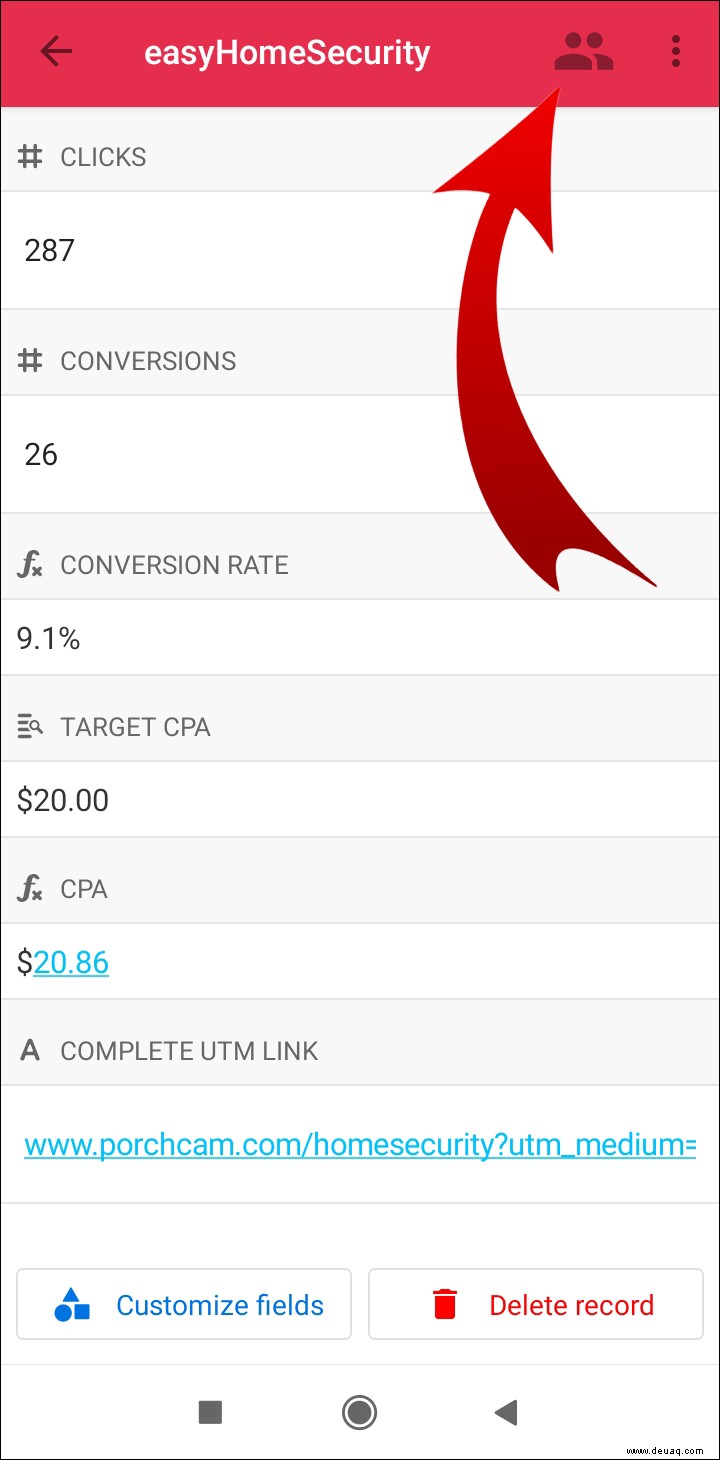
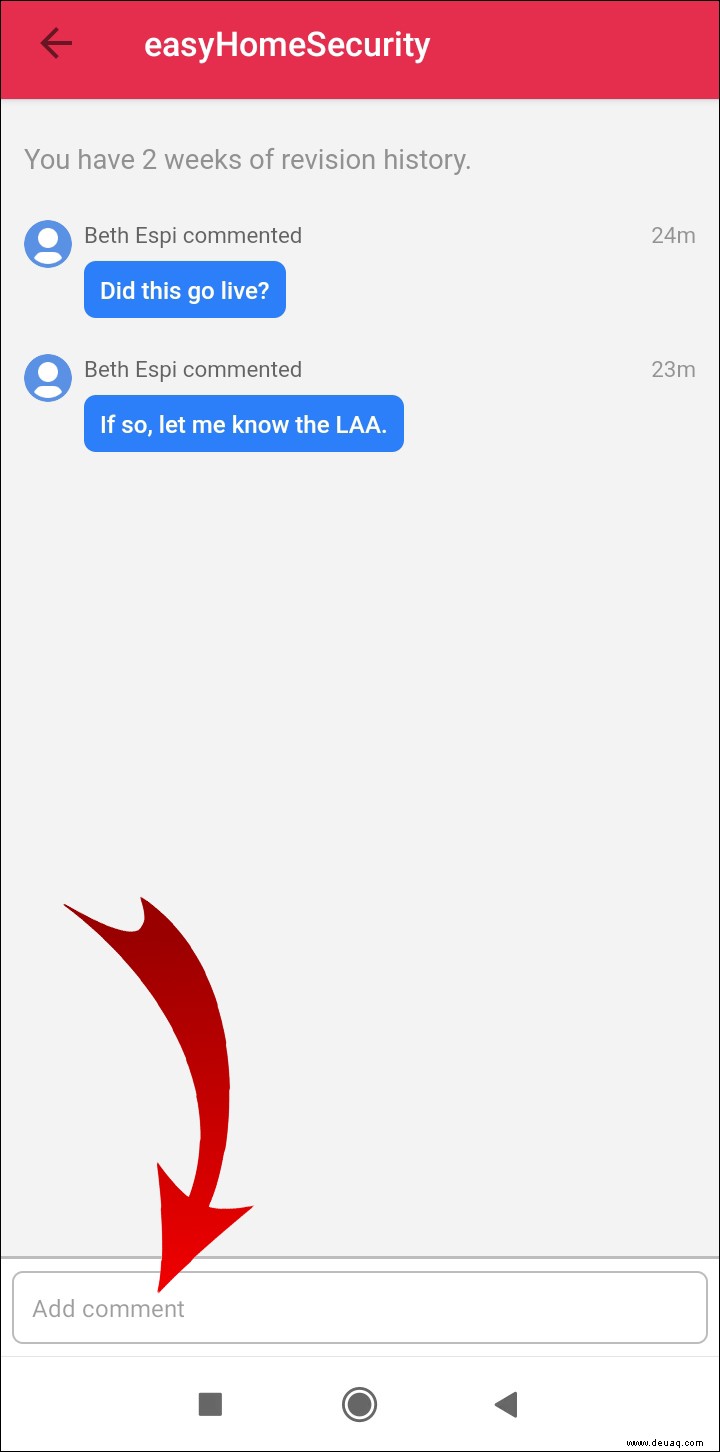
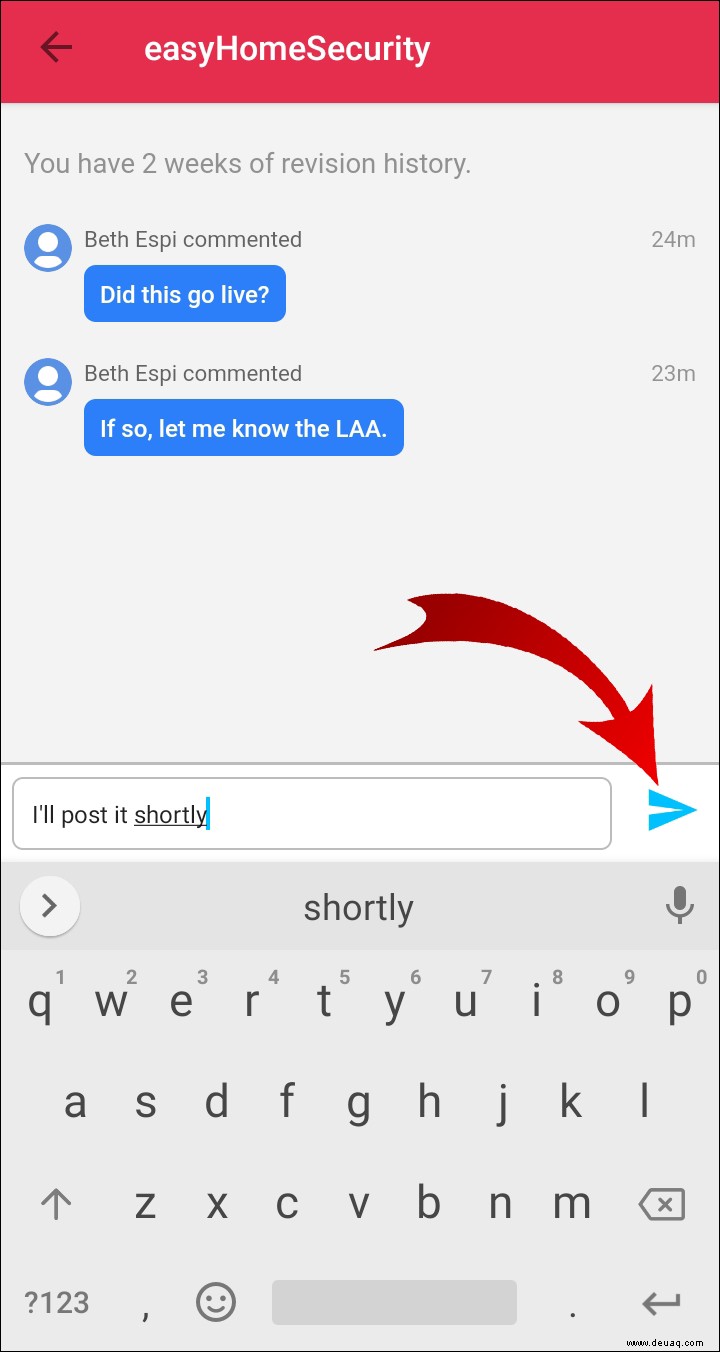
Auch hier würden Sie Ihren Kommentar direkt an jemanden senden, indem Sie entweder auf das @-Symbol tippen oder es eingeben, um die Namensliste des Mitarbeiters aufzurufen, bevor Sie Ihren Kommentar eingeben.
Anhänge kommentieren
Das Hinzufügen von Kommentaren zu Anhängen ermöglicht separate Gespräche und Feedback usw. pro Anhang. Kommentare können zu jedem Dateityp gemacht werden.
Gehen Sie wie folgt vor, um einen Anhangskommentar hinzuzufügen:
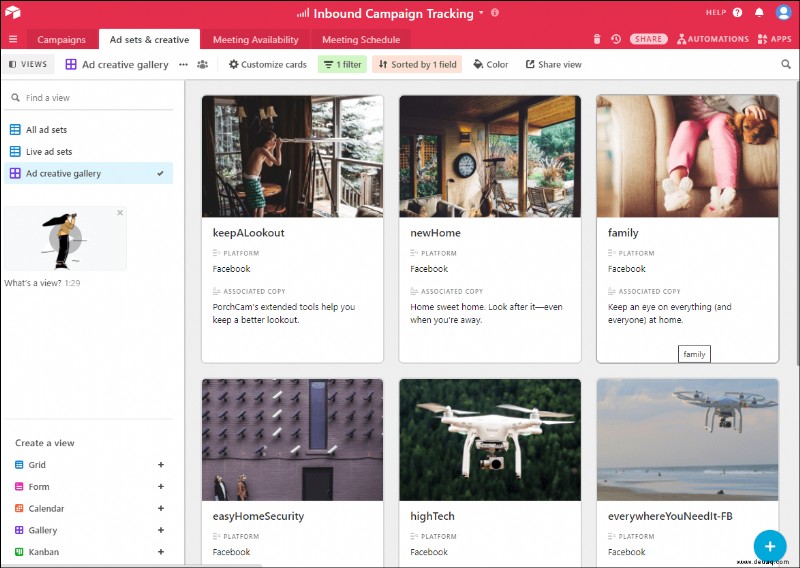
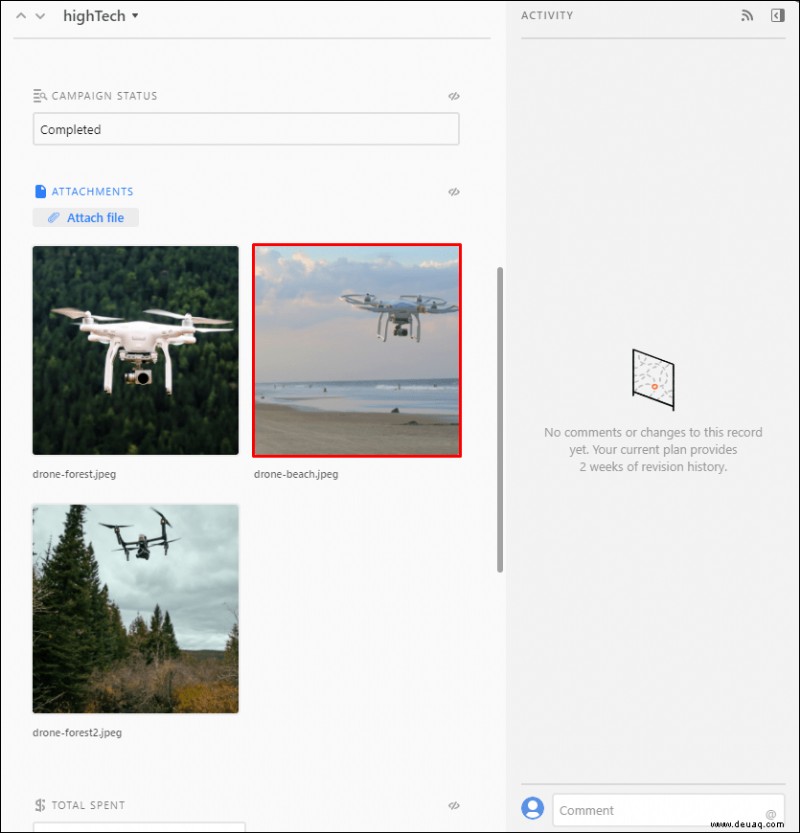
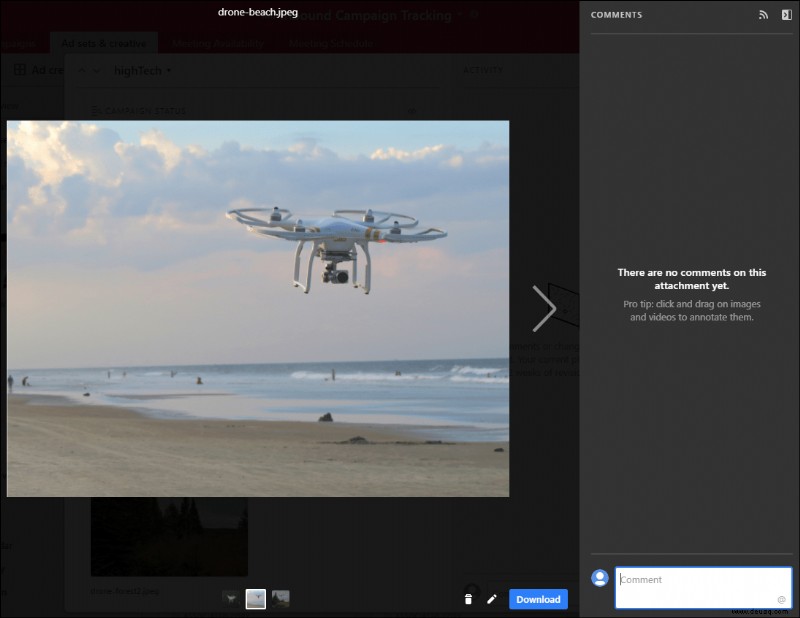
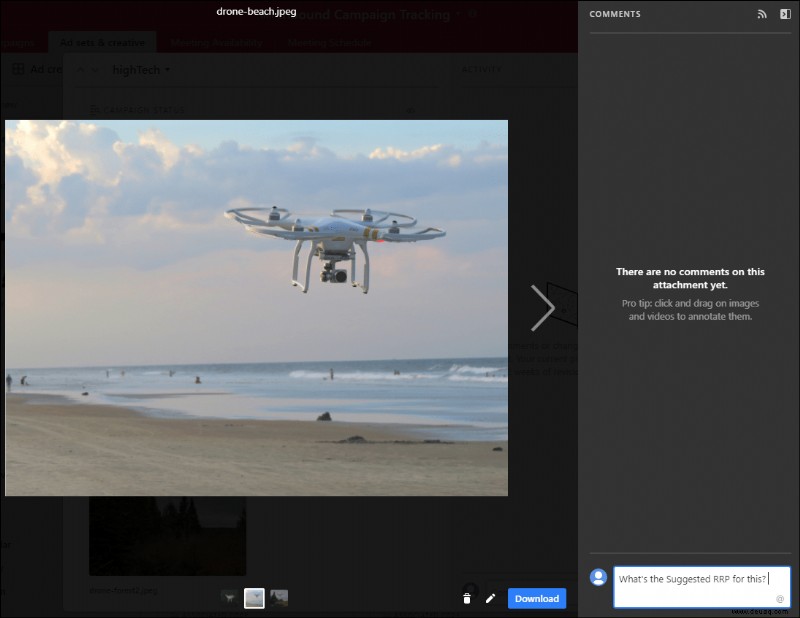
Genau wie bei Datensatzkommentaren können Sie jemandem eine Direktnachricht senden, indem Sie das @-Symbol eingeben, um den/die Namen hinzuzufügen, bevor Sie den Kommentar senden. Sie werden über Ihren Kommentar benachrichtigt.
Anhangskommentare können über Airtable Mobile angezeigt werden; Das Hinzufügen eines Kommentars ist derzeit jedoch nicht möglich.
So erhalten Sie Kommentarbenachrichtigungen
Um Kommentarbenachrichtigungen zu erhalten, wenn jemand einen Datensatz kommentiert, an dem Sie interessiert sind, müssen Sie diesen Datensatz auf Kommentare ansehen setzen . Wenn Sie nur benachrichtigt werden möchten, wenn jemand Sie markiert, müssen Sie nichts tun. Gehen Sie wie folgt vor, um die Beobachtung von Kommentaren einzurichten:
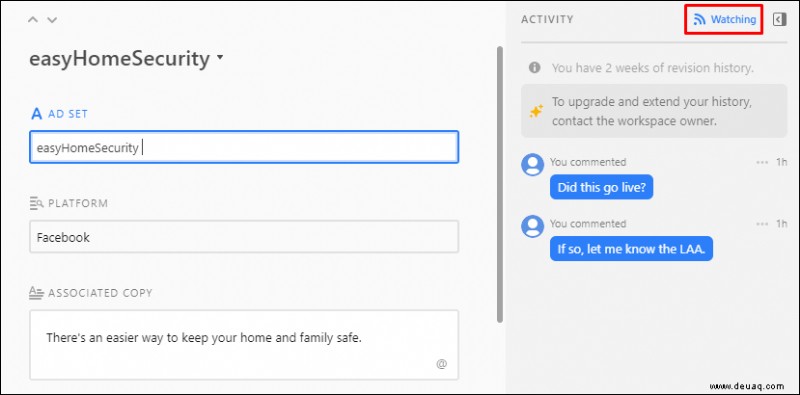
Zusätzliche FAQs
Ist Airtable kostenlos?
Es gibt kostenlose Pläne mit Airtable. Sie können kostenlos so viele Mitarbeiter und Basen hinzufügen, wie Sie möchten, solange jede Basis die Datensatzgrenzen nicht überschreitet (Details sind in den Preisen aufgeführt); oder Sie müssen diesen bestimmten Arbeitsbereich auf die kostenpflichtigen Versionen aktualisieren.
Was ist ein Airtable-Verlauf?
Der Revisionsverlauf auf Datensatzebene bietet einen Überblick über die Änderungen, die an jedem Datensatz vorgenommen wurden, von welchem Benutzer und wann überfällig; es wird im Aktivitäts-Feed des Datensatzes angezeigt.
Wie füge ich eine Spalte in Airtable hinzu
In Airtable wird eine Spalte als Feld bezeichnet. Es gibt zwei einfache Möglichkeiten, Ihrer Basis ein Feld hinzuzufügen:
• Scrollen Sie von Ihrer Basis nach rechts.
• Klicken Sie neben dem letzten Feld auf die Schaltfläche „+“.
Dann können Sie den Namen der Spalte eingeben und den Typ/Stil aus einer Liste von Optionen auswählen, z. Wenn das Feld nur Anhangsdateien speichern soll, wählen Sie Anhänge.
Oder:
• Klicken Sie auf das Abwärtssymbol in der Feldnamenszelle.
• Wählen Sie dann „Rechts einfügen“ oder „Links einfügen“, um ein neues Feld rechts oder links von dieser Spalte hinzuzufügen.
Wie verwende ich Airtable-Filter?
Führen Sie die folgenden Schritte auf der Grundlage eines fiktiven Szenarios aus, um Datensätze auszublenden, die für das, worauf Sie sich konzentrieren möchten, nicht relevant sind:
Von unserer Job-Hunting-Basis aus wollen wir uns auf Job-Leads konzentrieren, bei denen das [Aktionsdatum], [ist nach …], [in einer Woche ab jetzt]. So stellen Sie einen Filter ein:
1. Öffnen Sie die entsprechende Basis und wählen Sie dann die Option Filter.
2. Wählen Sie Filter hinzufügen; Hier legen Sie die Optionen fest, nach denen gefiltert werden soll.
3. Neben Wo; Der erste Feldname der Basis wird angezeigt. Klicken Sie daneben auf das nach unten weisende Symbol.
4. Wählen Sie den Feldnamen der Spalte aus, nach der gefiltert werden soll, in diesem Fall das Aktionsdatum.
• Jetzt ist die Option „Ist“ verfügbar, wählen Sie das Abwärtssymbol und wählen Sie „ist nach…“ aus der Liste aus.
• Klicken Sie bei „Genaues Datum“ auf das Abwärtssymbol, um eine Woche ab jetzt auszuwählen.
Diese Einträge werden automatisch angezeigt.
Wie markiert man jemanden auf Airtable?
Das Markieren/Benachrichtigen einer Person kann durch Kommentieren eines Datensatzes oder Anhangs erfolgen. Durch Eingabe oder Auswahl des @-Symbols im Kommentarfeld. Schritte, wie Sie zum Kommentarfeld gelangen, werden im Abschnitt zum Hinzufügen eines direkten Kommentars am Anfang dieses Artikels erläutert.
Wie teile ich eine Datenbank in Airtable?
Eine Möglichkeit wäre, einen Basisfreigabelink oder einen schreibgeschützten Freigabelink zu erstellen.
Hinweis:Der Freigabelink verwendet eine zufällig generierte, private URL. Jeder, der Zugriff auf den Link hat, kann Ihre Inhalte sehen, verwenden Sie diese Funktion also mit Vorsicht.
Gehen Sie wie folgt vor, um einen Freigabelink für die gesamte Basis einschließlich aller Tabellen zu erstellen:
• Greifen Sie auf die entsprechende Basis zu und klicken Sie dann auf „Teilen“ in der oberen rechten Ecke des Bildschirms.
• Wählen Sie im Basis-Freigabedialog Freigegebenen Link zur gesamten Basis erstellen, zu finden unter Gemeinsamer Basis-Link.
• Wählen Sie im Dropdown-Menü die Option Privater Nur-Lese-Link aus, um den Freigabelink zur Basis zu generieren.
Wenn Sie einen View-Share-Link nur für eine bestimmte Ansicht einer Tabelle innerhalb einer Datenbank erstellen, können Betrachter weder Änderungen an den Datensätzen vornehmen noch werden sie ausgeblendete Datensätze sehen. Sobald Änderungen an den Informationen in den Datensätzen/Feldern vorgenommen wurden, Datensätze/Felder hinzugefügt oder Änderungen an dem vorgenommen wurden, was in der Ansicht sichtbar ist; der Betrachter muss seine Seite aktualisieren, um die Änderungen zu sehen.
So erstellen Sie eine Ansicht zum Teilen:
• Greifen Sie auf das Slideout-Menü zu, indem Sie auf den Ansichtsumschalter klicken; finden Sie in der oberen linken Ecke unter den Basisregisterkarten.
• Wählen Sie dann Raster unter Ansicht erstellen aus.
Nachdem Sie Ihre neue Ansicht erstellt haben, haben Sie die Möglichkeit, sie zu benennen, die Datensätze manuell oder durch Sortieren zu ordnen, Felder ein- oder auszublenden und Datensätze herauszufiltern.
• Klicken Sie bei ausgewählter Ansicht auf die Schaltfläche „Teilen“ in der oberen rechten Ecke.
• Klicken Sie dann in der Ansichtsleiste auf die Schaltfläche Ansichtslink freigeben, um die Optionen für den Ansichtslink aufzurufen.
Airtable bringt Ihnen das Beste aus beiden Welten
Airtable verbindet das Beste aus Tabellenkalkulationen mit Datenbanken und macht es zu einem leistungsstarken Projektmanagement- und Kollaborationstool. Das Kommentieren von Datensätzen und Anhängen wird durch das farbenfrohe und intuitive Layout, das an Excel-Tabellen erinnert, zum Kinderspiel.
Nachdem Sie nun erfahren haben, wie einfach das Kommentieren in Airtable sein kann, was halten Sie von der Kommentarfunktion im Allgemeinen? Können Sie sich weitere Orte vorstellen, an denen Kommentare nützlich sein könnten? Lassen Sie es uns im Kommentarbereich unten wissen.